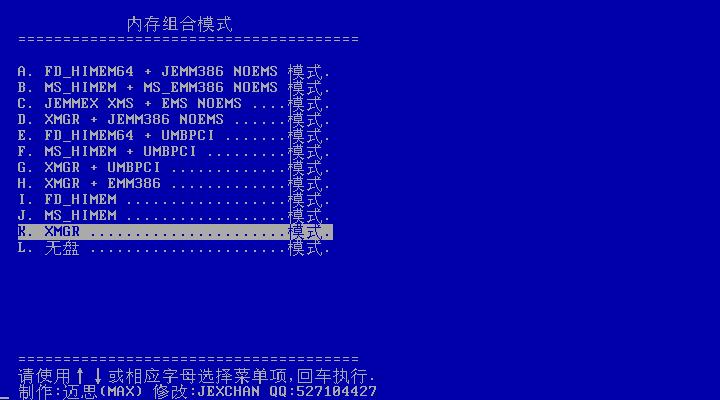在使用电脑过程中,有时由于操作不当,会在系统中留下一些既无法打开又占用资源的冗余盘符。这时候我们就要想办法清理这些盘符,下面u助手小编就跟大家讲讲如何运行MaxDos工具删除冗余盘符。
1、将制作好的u助手启动u盘插入电脑USB接口,然后开启电脑,等到屏幕上出现开机画面后按快捷键进入到u助手目录菜单,通过键盘上的上下方向键移动光标选择“【07】运行MaxDos工具箱增强版菜单”,按回车键确认,如下图所示:
2、接着选择“【02】运行MaxDos9.3工具箱增强版G”,回车确认,如下图所示:
3、进入内存组合模式界面后,将光标移至“K.xmgr……模式”,继续回车。如下图所示:
4、在主菜单列表界面,将光标移至“4.驱动……工具”,回车确认,如下图所示:
5、打开驱动工具列表后,选择“6.清理……盘符”选项,回车执行,如下图所示:
6、接着我们默认选择“2.自动清理”无效盘符,如下图所示:
7、成功清理无效盘符后,点击“确定(Y)”退出即可,如下图所示:
到此为止,借助u助手v9.0MaxDos工具成功地将磁盘中的冗余盘符删除了。有兴趣的用户不妨将上面的步骤多看几遍,以上就是我们今天的教程内容。
责任编辑:u助手:http://www.uzhushou.cn